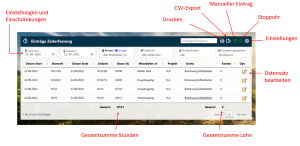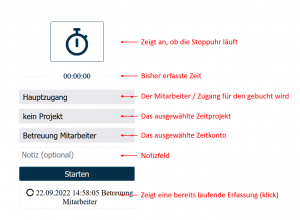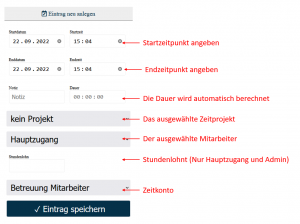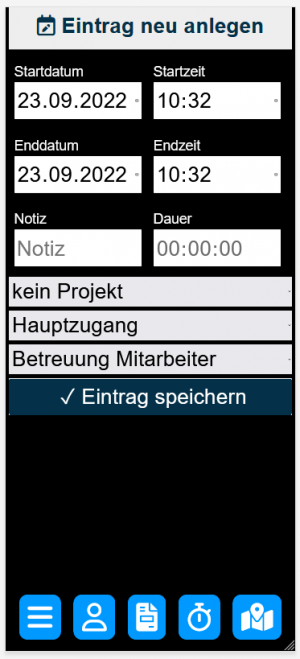Zeiterfassung: Unterschied zwischen den Versionen
Maria (Diskussion | Beiträge) |
Maria (Diskussion | Beiträge) K (→Die Stoppuhr) |
||
| Zeile 33: | Zeile 33: | ||
Die Stoppuhr kann aus dem Hauptmenü oder aus der Zeiterfassungs-Liste aufgerufen werden. Sie ermöglicht eine genaue Erfassung von Zeiten größer einer Minute (Zeiten darunter werden nicht erfasst). Klicke auf Start um die Zeit zu erfassen. Die Felder für den Mitarbeiter, das Zeitprojekt oder das Zeitkonto können auch später noch geändert werden. | Die Stoppuhr kann aus dem Hauptmenü oder aus der Zeiterfassungs-Liste aufgerufen werden. Sie ermöglicht eine genaue Erfassung von Zeiten größer einer Minute (Zeiten darunter werden nicht erfasst). Klicke auf Start um die Zeit zu erfassen. Die Felder für den Mitarbeiter, das Zeitprojekt oder das Zeitkonto können auch später noch geändert werden. | ||
Solltest Du | Solltest Du die Uhr einmal schließen oder auf einem anderen Gerät (z.B. App) die Zeiterfassung bereits gestartet haben, findest Du die laufende Erfassung unten und kannst sie durch einen Klick wieder aufrufen. Das Fenster kann im Hintergrund mitlaufen oder auch geschlossen werden. Klicke auf beenden um die Erfassung abzuschließen und eine neue Stoppuhr zu laden. Die nächste Erfassung kann umgehend beginnen. | ||
== Manuelle Einträge / bearbeiten von Einträgen == | == Manuelle Einträge / bearbeiten von Einträgen == | ||
Version vom 13. September 2024, 12:40 Uhr
| So findest Du diese Seite: |
| Zeiterfassung |
Die Zeiterfassung ermöglicht es Dir, Deine Arbeitszeit und die Arbeitszeit Deiner Mitarbeiterinnen und Mitarbeiter zu erfassen und auszuwerten.
Die Übersichtsliste
In der Zeiterfassungsliste findest Du alle eingetragenen und Erfassten Zeiten von Dir und allen Mitarbeitenden. Wenn Du als Hauptaccount angemeldet bist, siehst du immer alle Einträge. Mitarbeiter sehen nur die Einträge von ihnen selbst, außer Du hast das Mitarbeiterrecht für den Zeiterfassungs-Administrator von Dir gesetzt bekommen.
Gruppierungsoptionen
Die Liste kann auf einen Datumsbereich eingestellt werden. Außerdem kannst Du Dir einzelne Personen anzeigen lassen oder auf Mitarbeiter-Gruppen (siehe Kundengruppe) beschränken lassen. Auch Zeitkonten und Projekte können einzeln betrachtet werden. Als letzte Option kannst Du auswählen ob Du die Einzelwerte sehen möchtest, oder ob die Liste nach bestimmten Punkte gruppiert werden soll. Wenn Du gruppierst, wird kein Start- und Enddatum angegeben, da dies dann nicht aussagekräftig wäre.
Zeitkonten
Jeder Eintrag kann auf ein Zeitkonto gebucht werden (z.B. Verkauf, Keller, Weinberg) o.ä. Dies ermöglicht eine genaue Auswertung. Es ist nicht zwingend notwendig Zeitkonten anzulegen, aber es empfielt sich sehr für eine statistische Auswertung. Die Zeitkonten kannst Du im Hauptmenü unter Dienste / Zeiterfassung / Zeitkonten bearbeiten.
Projekte
Falls Du Zeiten für andere Kunden oder Projekte erfassen willst (Auftragsarbeiten als Lohnunternehmung oder z.B. Abfüllen für andere), lege bitte dafür einen neuen Kunden an und markiere den Haken (Bearbeitungs-Sicht) bei "Zeitprojekt". Der Kunde taucht nun in der Liste bei der Zeiterfassung und Auswertung auf.
Stundenlöhne
Stundenlöhne können in der Kundenkarte des Mitarbeiters vom Hauptzugang und Zeit-Admin eingestellt werden. Normale Mitarbeiter sehen die Lohne-Felder generell nicht. Stundenlöhne können vom Zeitadmin und Hauptaccount auch bei manuellen Einträgen (s.u.) noch nachträglich abgeändert werden. Ein Stundenlohn wird bei Erfassung fixiert: Das bedeutet ein nachträgliches Ändern in der Karte hat keine Auswirkungen auf bestehende Einträge.
Die Stoppuhr
Die Stoppuhr kann aus dem Hauptmenü oder aus der Zeiterfassungs-Liste aufgerufen werden. Sie ermöglicht eine genaue Erfassung von Zeiten größer einer Minute (Zeiten darunter werden nicht erfasst). Klicke auf Start um die Zeit zu erfassen. Die Felder für den Mitarbeiter, das Zeitprojekt oder das Zeitkonto können auch später noch geändert werden.
Solltest Du die Uhr einmal schließen oder auf einem anderen Gerät (z.B. App) die Zeiterfassung bereits gestartet haben, findest Du die laufende Erfassung unten und kannst sie durch einen Klick wieder aufrufen. Das Fenster kann im Hintergrund mitlaufen oder auch geschlossen werden. Klicke auf beenden um die Erfassung abzuschließen und eine neue Stoppuhr zu laden. Die nächste Erfassung kann umgehend beginnen.
Manuelle Einträge / bearbeiten von Einträgen
Die Masken für Zeiteinträge und Bearbeitungen sehen gleich aus. Ein Zeiteintrag kann entweder über das Hauptmenü oder einen klick auf das grüne + in der Listenansicht neu gesetzt werden. Zum Bearbeiten eines Eintrags klicke einfach auf das Stift-Symbol im Listeneintrag. Mitarbeiter, die nicht Zeitadmin oder mit dem Hauptzugang eingeloggt sind, können immer nur Ihre Beiträge bearbeiten und ihren Namen auswählen.
In der Bearbeitungs-Maske kannst Du Startzeitpunkt und Endzeitpunkt wählen. Die Dauer berechnet sich automatisch und kann nicht von Hand von Dir eingegeben werden. Wir auch in der Stoppuhr kannst Du nun Projekt, Mitarbeiter und Konto wählen. Zeitadmins und Hauptzügänge können ebenfalls noch den Stundenlohn verändern.
Sperrfristen
Über das Zahnrad-Symbol kannst Du die Korrekturzeit einstellen. Zwei Tage bedeutet, dass ein Mitarbeiter Einträge nur zwei Tage in die Vergangenheit verschieben darf und eigene Einträge nur zwei Tage lang bearbeiten kann. Wenn Du den Wert auf 0 setzt dürfen zwar Einträge über die Stoppuhr / Manuell gesetzt werden, sie dürfen aber nur noch vom Hautpaccount oder vom Admin geändert werden. Der Standard beim Start ist 3.
Erfassung auf dem Smartphone
Gehe auf Winestro.Cloud mit Deinem Smartphone. Dort findest Du die Schaltfläche "mobiler Login". Lese dazu auch den Artikel WBO-Smart. In der mobilen Variante findest Du die Stoppuhr und die Eintragungsliste im gleichen Aufbau wie s.o. Deiner Mitarbeitenden können sich mit ihren Zugangsdaten auf der mobilen Seite anmelden und dort ebenfalls ihre Zeiten erfassen.
Einschränkung auf Zeiterfassung
Mit Mitarbeiter-Rechten
Damit ein Mitarbeiter auf die Zeiterfassung zugreifen kann, muss der Mitarbeiter als Kunde angelegt und als Mitarbeiter markiert werden. Mit Zugangsdaten kann sich der Mitarbeiter dann in der Desktop- und in der Mobilen Version anmelden. Auf die Zeiterfassung (und alle anderen Bereiche) hat der Mitarbeter aber erst Zugriff, wenn in der Mitarbeiter-Rechte-Verwaltung auch das Recht "Zeiterfassung-Nutzer" vergeben ist.
Aktiviert man im Mitarbeiter den Haken "Nur mobile Zeit", kann sich der Mitarbeiter nicht mehr in der Desktop-Version anmelden, sondern nur noch in der Mobilen Version. Der Mitarbeiter kann dann maximal noch auf die Schlagkartei und die Zeiterfassung zugreifen, wenn die entsprechenden Rechte gesetzt sind. Ein So eingeschränkter Mitarbeiter-Zugang, zählt nicht zu den kostenpflichtigen Parallelen Zugängen und ist damit kostenlos. Du kannst beliebig viele solcher Zugänge anlegen.
Wichtig: Falls Du die Mitarbeiter-Rechte UND die Option "Nur Mobile Zeit" nutzt, beachte, dass der Mitarbeitende auch das Recht für die Zeiterfassung zusätzlich benötigt.
Ohne Mitarbeiter-Rechte
Damit ein Mitarbeiter auf die Zeiterfassung zugreifen kann, muss der Mitarbeiter als Kunde angelegt und als Mitarbeiter markiert werden. Mit Zugangsdaten kann sich der Mitarbeiter dann in der Desktop- und in der Mobilen Version anmelden.
Aktiviert man im Mitarbeiter den Haken "Nur mobile Zeit", kann sich der Mitarbeiter nicht mehr in der Desktop-Version anmelden, sondern nur noch in der Mobilen Version. Der Mitarbeiter kann dann noch auf die Schlagkartei und die Zeiterfassung zugreifen. Ein So eingeschränkter Mitarbeiter-Zugang, zählt nicht zu den kostenpflichtigen Parallelen Zugängen und ist damit kostenlos. Sie können beliebig viele solcher Zugänge anlegen.
Abrechnung
Wichtig: Für aktuelle Kondition gilt immer unsere Preise-Seite. Die Angaben dieses Wikis können unter Umständen veraltet sein.
Die Mitarbeiter-Erfassung sowie die mobilen Zugänge für Deine Mitarbeiter sind grundsätzlich kostenlos und in jeder Programmversion (schon ab dem Team-Paket) enthalten. Pro Monat kannst Du damit 2 Mitarbeiter kostenlos erfassen. Ab dem dritten Mitarbeiter berechnen wir 3€ pro Monat und Mitarbeiter. Als Rechenbeispiel: Im Januer erfasst Du die Zeit bei zwei Mitarbeitern - das wäre kostenlos. Im September erfasst Du mit 5 Erntehelfern und wärst bei 9€. Wir berechnen dabei nur die Mitarbeiter, die im jeweiligen Monat auch eine Zeit erfasst haben. Ein ungenutzer Zugang bleibt kostenlos.
Anlegen von Zugängen "nur" zur Zeiterfassung
Wir unterscheiden zwischen Programmzugängen und Zeiterfassungszugängen.
Je nach Paket (Basis, Komplett, Premium, Gold) sind zwischen 1 und 5 Programmzugänge enthalten. Jeder weitere parallele Programmzugang ist kostenpflichtig.
Ein Zeiterfassungszugang ist dageben kostenlos, kann aber auch nur die Zeiterfassung nutzen. Um einen solchen Zugang anzulegen, erstelle einen neuen Kunden. Trage die Daten Deines Mitarbeiters ein und setze die Haken bei "Mitarbeiter" und "Nur mob. Zeit&Schlag". Vergib einen Login z.b. "max" und ein Passwort z.B. "passwort". Dein Mitarbeiter kann sich dann mit max#"IhreAccountNummer" und seinem Passwort anmelden. Angenommen Dein Account hat die Nummer 4711, dann lauten die Logindaten des Mitarbeiters in diesem Beispiel max#4711 und Passwort.
Mit diesen Zugangsdaten kann der Mitarbeiter sich mit dem Handy unter https://nephele-s5.de/wap/win8_phone/index.php oder auch unter winestro.cloud anmelden und seine Zeiten erfassen.
Wenn Du die Mitarbeiter-Rechte nutzt, wechsle direkt nach dem Anlegen in die Bearbeitung der Mitarbeiter-Rechte und vergebe das Recht Zeiterfassung-Nutzer. Ohne dieses Recht kann der Mitarbeiter die Zeiterfassung nicht nutzen. Wenn Du wünschst, dass ein Mitarbeiter die Zeiten anderer Mitarbeiter sehen und bearbeiten kann, vergib zusätzlich das Recht "Zeiterfassung-Admin". Ohne die Nutzung der Mitarbeiter-Rechte kann jeder Mitarbeiter alle Zeiten sehen und bearbeiten.
Wie erfasse ich Krankheits- oder Urlaubstage?
Für die Erfassung von Krankheit oder Urlaub verwendest Du ebenfalls die Funktion der Zeitkonten. Lege Dir dafür ein Zeitkonto "Urlaub" und ein Zeitkonto "Krankheit" an. Deine Mitarbeitenden oder dafür berechtigten Personen können dann die Zeiten für diese Tage auf das entsprechende Konto buchen. Damit pro Tag nur die reguläre Stundenzeit (z.B. 8h) erfasst wird, muss jeder Tag einzelnt eingetragen werden. Beim Auswählen des zugehörigem Zeitkonto oder beim Export der Zeitdaten als CSV siehst Du dann, wie viel Zeit auf Krankheit oder Urlaub gebucht wurde.